Tipp 1: Hogyan kell visszagörgetni a sp3-ot
Tipp 1: Hogyan kell visszagörgetni a sp3-ot
A Service Pack 3 a csomag harmadik verziójajavítások a Windows operációs rendszerekhez. Ez akár az elosztó készlet telepítési fájljaiból vagy önálló programból is telepíthető, míg eltávolítása csak a második esetben lehetséges a rendszer-helyreállítási segédprogrammal.

Szüksége lesz rá
- - magabiztos PC-felhasználó képességei.
oktatás
1
Nyissa meg a programok listáját a "Start" menü segítségével. Válassza ki a "Szerviz" elemet a szabványos programok részben és indítsa el a Windows operációs rendszer helyreállítási segédprogramját.
2
A megjelenő ablakban jelölje ki a nyilakata 3. szervizcsomag telepítése előtt létrehozott ellenőrzőpont időpontja. Vegye figyelembe, hogy ez eltávolítja az összes telepített programot a helyreállítási pontról az aktuális időre. Az operációs rendszer beállításai szintén megváltoznak.
3
Az adatok elvesztésének elkerülése érdekében mentse elfelhasználói programfájlokat, amelyek eltávolíthatók a visszaállítási folyamat során. Különböző bejelentkezések és jelszavak lehetnek, konfigurációs beállítások, fájlok mentése, stb.
4
A megjelenő ablakban olvassa el a másikathogy az operációs rendszer visszaálljon a korábbi állapotába. Előzetesen kilép az összes jelenleg futó programból. Rendszer-visszaállítás végrehajtása. Ebben az esetben a számítógép automatikusan újraindul, eltávolítva a telepített programok szervizcsomagjával együtt. Ez a beállítás csak akkor fontos, ha az SP3 frissítésként telepítve van a számítógépen. Ha az operációs rendszer verziója eredetileg önmagában tartalmazta azt, használja az SP2 szervizcsomag telepítését, vagy bármilyen más szükséges verziót.
5
Az operációs rendszer újratelepítéséhez helyezze bemeghajtó a Windows XP SP2 vagy bármely más verziója a meghajtóban, indítsa újra a számítógépet. Amint bekapcsol, nyomja meg az Esc billentyűt, és a megjelenő menüben állítsa be a meghajtót, mint kezdeti rendszerindító eszközt. Mentse el a változást, folytassa a CD-ről a billentyű megnyomásával. A Windows telepítés megjelenő menüjében pontosan kövesse a rendszer utasításait követve a telepítést.
Tipp 2: Hogyan integrálható a Windows SP3 rendszerbe?
Végezze el a Service Pack 3 integrációjának működéséta Windows XP operációs rendszer négy egymást követő lépésre bontható: a szükséges adatok elkészítése, a rendszerindító képfájlok kibontása, a rendszerindító lemez tényleges integrálása és létrehozása.

Szüksége lesz rá
- - Windows XP telepítőlemez;
- - Windows XP SP3;
- - a lemezkép kicsomagolására szolgáló bármely program (Nero, BBIE);
- - Nero Burning ROM
oktatás
1
Hívja a Windows XP operációs rendszer főmenüjét a "Start" gombra kattintva, és menjen a "Vezérlőpult" -ba, hogy elindítsa a rejtett mappák megjelenítésének működését.
2
Adja meg a "Mappa tulajdonságai" elemet, és kattintson a megnyitott tulajdonságok párbeszédpanel "Nézet" lapjára.
3
Jelölje be a "Rejtett fájlok és mappák megjelenítése" jelölőnégyzetet, és törölje a "Védett fájlok és mappák elrejtése" jelölőnégyzetet.
4
Erősítse meg a kiválasztott változtatások alkalmazását az OK gombra kattintással, és hozzon létre két új, tetszőleges nevet tartalmazó mappát, csak a latin ábécé (xp2, sp3) használatával.
5
Hozzon létre egy másolatot a Windows XP telepítőlemezéről az első mappában és az SP3 archívum másolatát a második mappában.
6
Visszatérés a fõmenübe, és a "Futtatás" elemre ugorva végezze el a fájl kicsomagolását.
7
Adjon meg egy értéket meghajtó_neve: sp3windowsxp-kb936929-sp3-x86-hun.exe -xv mező „Open” és az OK gombra kattintva erősítse meg a parancsot csomagolja ki a fájlt.
8
Adja meg a létrehozott sp3 mappát a kicsomagolt fájl mentéséhez és törölje az archívumot.
9
Adja meg aznachenieimya_programmy_raspakovki_obraza_diska x: cdimage.iso, ahol x - a név a CD-ROM a Windows telepítőlemezt XPv parancssori szövegdobozt létrehozni a megadott lemezképet, és erősítse meg a parancsot az Enter billentyű lenyomásával.
10
Menj vissza a "Start" főmenübe, és folytassa a "Run" -ot a csomagintegráció megvalósításához.
11
Adja meg a meghajtó_neve: sp3i386updateupdate.exe / integrate: drive_name: xp2 értékét a Megnyitás mezőben, majd az OK gombra kattintva hagyja jóvá az integrációs parancsot.
12
Nyissa meg a Nero Burning ROM alkalmazást, és válassza a "Bootable CD létrehozása" parancsot.
13
Menjen az Alkalmazásbeállítások ablak Boot (Indítás) fülére, amely megnyitja a jelölőnégyzetet a Képfájl mezőbe.
14
Kattintson a Tallózás gombra, és adja meg a lemezkép csomópontjából létrehozott fájlt (image1.bin).
15
Használja a négyzetet az Enable szakértő beállításokat, és válassza ki a Nincs emuláció parancsot a legördülő listából Rind vetélkedés sorban.
16
Válassza ki a 07C0 értéket a Szektorok terhelés szegmensének szegmensében, és adja meg a 4 betöltött értéket a betöltött szektorok sorában.
17
Erősítse meg a parancsot az OK gomb lenyomásával, és várjon, amíg a lemez befejezi a felvételt.
3. tipp: A Windows ingyenes víruskereső szoftverének áttekintése
A Microsoft Windows aktívan dolgoziktöbb tucat olyan program, amely funkciókat nyújt a számítógép védelmére vírusoktól, férgektől, trójaiaktól és egyéb rosszindulatú programoktól. Tekintse meg az öt legnépszerűbb alternatívát a fizetett csomagok számára, amelyek elegendő biztonságot nyújtanak.

oktatás
1
Comodo AntiVirus. Az egyik legjobb ingyenes teljes funkcionalitásúzárt forráskódú vírusirtók. A proaktív védelem, a heurisztikus elemzés, az ütemező funkciói. Megkülönböztető jellemzője - az a képesség, hogy gyanús programokat futtasson az úgynevezett "homokozóban" - egy elszigetelt munkaterület a fertőzés megelőzésére. Támogatja a Windows Xp, 7, 8 változatait. Aktívan kifejlesztett. A telepítő mérete körülbelül 88 MB.

2
Avast!. Egy másik népszerű víruskereső program,ingyenes a csehszlovák társaság által. Világszerte körülbelül 200 millió felhasználó van. Minden modern funkciója védelmet nyújt a rosszindulatú programok ellen. Jellemzője egy felhasználóbarát felület orosz, jó sebesség és alacsony követelmények a számítógép teljesítményét. Számos díjat kapott. A telepítő mérete körülbelül 4,5 MB.

3
Avira Free Antivirus. A víruskereső program kidolgozásaa német cég. Beépített rezidens monitorral, szkennerrel, automatikus frissítéssel, hirdetési üzenetek detektálásával, kémprogramokkal stb. A felületet egyszerűen jellemzi. Támogatja a Windows XP (SP2, SP3), 7, 8-at. A program telepítési fájljája kb. 125 MB méretű.

4
AVG Antivirus Ingyenes. Cseh vírusirtó rendszer. Tartalmaz rezidens fájlszkennereket, e-maileket, szörfözést (linkek ellenőrzése a kattintás előtt), megakadályozza a kémkedés és az adatok ellopását. Minden fő tanúsító szervezet által hitelesített. Világszerte több mint 137 millió felhasználó van. Támogatja a Windows XP, 2003, Vista, 2008, 7, 8. A telepítő fájl kb. 136 MB méretű.

5
NANO víruskereső. Az orosz cég 2009-ben fejlesztette ki. Teljes körű védelmet kínál mindenféle rosszindulatú és veszélyes szoftver ellen. Ezt jellemzi a programmodulok független konfigurációja, érthető interfész orosz nyelven, minimális terhelés a rendszeren. Aktívan fejlődik. A telepítő mérete körülbelül 500 MB.
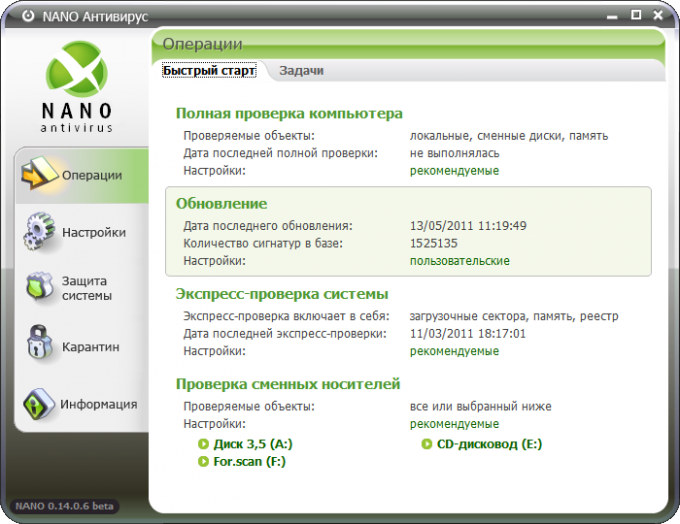
4. tipp: Hogyan integrálható a szolgáltatás
integráció szolgáltatás Az SP3 a Windows operációs rendszerbe készülnégy szakaszban. Eleinte elkészíti a szükséges adatokat, majd a fájlok kibontásakor az indító kép és a közvetlen integrációt, és végül létre egy boot lemezt.

Szüksége lesz rá
- - Windows telepítőlemez;
- - szerviz SP3.
oktatás
1
Kattintson a "Start" gombra, hogy felkeresse a főta Windows operációs rendszer menüjében. Menjen a "Vezérlőpult" -ra, kattintson a "Arrange" gombra, és válassza a "Folder Options" lehetőséget. Kattintson a "Nézet" fülre, és jelölje be a "Rejtett fájlok és mappák megjelenítése" jelölőnégyzetet. A módosítások alkalmazásához kattintson az OK gombra.
2
Két mappa létrehozása véletlenszerűen. Az egyik egy példányt a telepítő lemezt a Windows operációs rendszer, a második meg kell másolni a fájlt SP3. Megjegyzendő, hogy a mappák nevét csak Latin nyelven kell megadni. Ezután nyissa meg a „Start” főmenüben, majd kattintson a „Futtatás”, hogy végre a unzipping fájlt.
3
Adja meg a fájl elérési útját a "Futtatás" parancs mezőbenSP3 kb936929-sp3-x86-hun.exe, amelyet meg kell extraháljuk. Ebben az esetben a fájl nevének meg kell egyeznie a verziót az operációs rendszer. Kattintson a „Megnyitás” indítsa el a kicsomagolás a kiválasztott fájl. Miután a művelet befejeződött, vegye ki a létrehozott mappát az archívumban.
4
Helyezze a telepítő lemezt a számítógép meghajtójába. Írja be a címet a cdimage.iso fájlba, amely a parancssorban található a lemezen. Nyomja meg az Enter gombot. Ennek eredményeként létrejön egy kép a megadott lemezről, amely a második mappába kerül.
5
Integrálja az SP3 szolgáltatást az operációs rendszerrel. Ehhez írja be a parancssorba írja be a „_ _imya meghajtó: / mappa nevét _ sp3_ / i386 / frissítés / update.exe / integrálni: meghajtó _imya _: / _ a neve a mappa OS_”. Nyomja meg az Enter gombot.
6
Telepítsen bármilyen programot a képek kicsomagolásához. Például használhatja a Nero Burning ROM alkalmazást. Futtassa le és válassza a "Loadable CD of" parancsot. Nyissa meg a Boot fület, és ellenőrizze a Képfájl mezőt. Kattintson a Tallózás gombra, és adja meg a képfájl elérési útját. Erősítse meg a parancsot, és várjon, amíg a lemez befejezi a felvételt.







